Этот пример показывает, как управлять точностью вашего поиска рабочей точки путем конфигурирования алгоритма оптимизации. Как правило, вы настраиваете настройки оптимизации на основе отчета поиска рабочей точки, который автоматически создается после каждого поиска.
Можно изменить настройки оптимизации при вычислении рабочих точек в интерактивном режиме с помощью Steady State Manager или Linear Analysis Tool, или программно с помощью функции findop.
Можно сконфигурировать настройки оптимизации для того, чтобы в интерактивном режиме вычислить рабочие точки с помощью Steady State Manager или Linear Analysis Tool с помощью того же интерфейса окна параметров обрезки.
В Steady State Manager, на вкладке Specification, нажимают Trim Options. Затем в диалоговом окне Trim Options задайте свои настройки оптимизации.
В Linear Analysis Tool, на вкладке Linear Analysis, в Operating Point выпадающий список, нажимают Trim Model. Затем в Обрезке образцовое диалоговое окно, на вкладке Options, задают ваши настройки оптимизации.
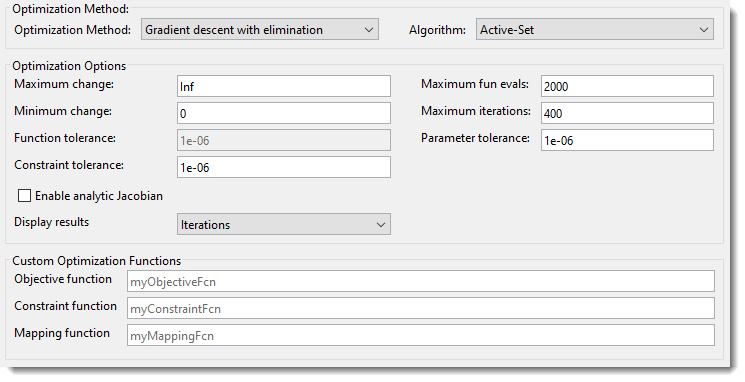
Можно задать Optimization Method и соответствующие опции оптимизации, такие как варианты, показавшие в следующей таблице.
| Состояние оптимизации | Опция, чтобы измениться | Комментарий |
|---|---|---|
| Концы оптимизации прежде, чем завершиться (слишком мало итераций) | Maximum iterations | Увеличьте число итераций. |
| Производная состояния или ошибка в выходном ограничении являются слишком большими | Function tolerance или Constraint tolerance (в зависимости от выбранного алгоритма) | Уменьшите значение допуска. |
Можно получить справку на каждой опции путем щелчка правой кнопкой по метке опции и выбора What's This?.
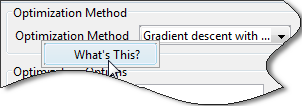
Можно также задать пользовательскую стоимость и ограничительные функции для оптимизации, с помощью параметров Custom Optimization Functions. Для получения дополнительной информации смотрите, Вычисляют Рабочие точки Используя Пользовательские Ограничения и Целевые функции.
Чтобы сконфигурировать настройки оптимизации для вычисления рабочих точек с помощью функции findop, создайте набор опции findopOptions. Например, создайте набор опции и задайте метод оптимизации нелинейного метода наименьших квадратов.
options = findopOptions('OptimizerType','lsqnonlin');Чтобы задать опции для каждого метода оптимизации, установите параметр OptimizationOptions набора опций к соответствующей структуре, созданной с помощью функции optimset.
Чтобы задать пользовательскую стоимость и ограничительные функции для оптимизации, создайте объект operspec и задайте CustomObjFcn, CustomConstrFcn и свойства CustomMappingFcn. Для получения дополнительной информации смотрите, Вычисляют Рабочие точки Используя Пользовательские Ограничения и Целевые функции.